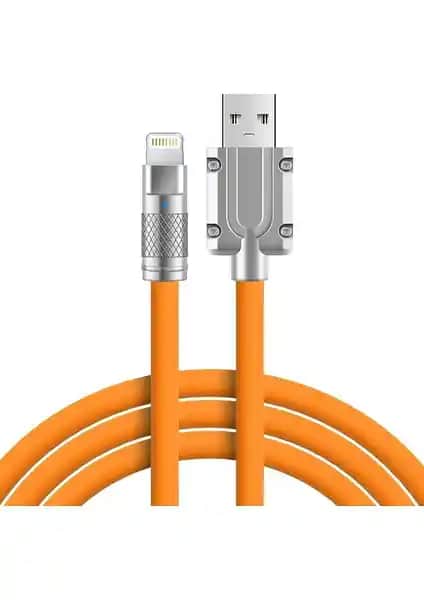iPhone’da Ekran Video Kaydı: Detaylı Bir Rehber
Benzer ürünleri özellik, fiyat ve kullanıcı yorumlarına göre karşılaştırın, doğru seçimi yapın.
İçerik üretimi, eğitim, oyun kaydı veya teknik sorunları belgelemek gibi çeşitli amaçlar için iPhone kullanıcılarının en çok başvurduğu özelliklerden biri ekran kayıt fonksiyonudur. Modern iOS sürümleriyle birlikte gelen bu özellik, kullanıcılara ekran üzerinde gerçekleşen her hareketi ve işlemi yüksek kalitede kaydetme imkanı sunuyor. Ancak, bu fonksiyonun nasıl etkinleştirileceği, kullanılacağı ve kayıtlarda dikkat edilmesi gereken noktalar zaman zaman kullanıcılar tarafından merak konusu oluyor. İşte iPhone’da ekran video kaydı yapmanın detaylı ve kapsamlı yolları.
iPhone’da Ekran Video Kaydı Özelliğinin Temel İşlevi
iPhone’lar ve diğer iOS cihazları, kullanıcıların ekranlarını kaydetmesine imkan tanıyan yerleşik ekran kaydı özelliği ile donatılmıştır. Bu özellik sayesinde, herhangi bir üçüncü taraf uygulamaya ihtiyaç duymadan, cihazın ekranındaki hareketleri, uygulama kullanımlarını veya oyun içi görüntüleri doğrudan kaydedebilirsiniz. Böylece, içerik üreticileri, öğretmenler, teknik destek uzmanları ve daha birçok kullanıcı, ekran kaydı yaparak süreçleri belgeleme, anlatım veya paylaşma noktasında büyük kolaylık sağlar.
Ayrıca Bakınız
Ekran Kaydı Özelliğini Etkinleştirme ve Kullanma
1. Denetim Merkezi’ni Özelleştirme
İlk adım olarak, ekran kaydı düğmesini kullanabilmek için Denetim Merkezi’ni özelleştirmeniz gerekebilir. iOS 12 ve sonrası sürümlerde, bu özellik doğrudan erişilebilir hale gelirken, şu adımlarla aktif hale getirilebilir:
Ayarlar menüsüne gidin.
Denetim Merkezi seçeneğine dokunun.
İçeri Aktar veya Kaldır bölümünden, Ekran Kaydı seçeneğini bulun.
Bu seçeneği ekranınıza ekleyin.
2. Ekran Kaydı Başlatma
Denetim Merkezi’ni açmak için, ekranınızın sağ üst köşesinden aşağı doğru kaydırın (veya eski modellerde alt kenardan yukarı kaydırın).
Ekran Kaydı simgesini bulun ve üzerine dokunun.
Kaydı başlatmadan önce mikrofonu açmak veya kapatmak için, kaydetme düğmesine uzun basın. Mikrofon açık ise, sesli anlatım veya ortam sesleri de kaydedilir.
Başlat seçeneğine dokunun ve 3 saniyelik sayımın ardından kayda başlar.
3. Kaydı Durdurma ve Kaydetme
Kayıt sırasında, ekranın üst kısmında kırmızı bir gösterge belirir.
Kaydı durdurmak için, yine Denetim Merkezi’nden veya ekranın üst kısmındaki kırmızı göstergenin üzerine dokunup Durdur seçeneğini seçebilirsiniz.
Kaydedilen videolar, otomatik olarak Fotoğraflar uygulamasına kaydedilir ve burada düzenlenebilir veya paylaşılabilir.
Kayıt Kalitesi ve İpuçları
Çözünürlük ve kalite ayarları, iPhone’unuzun depolama kapasitesi ve iOS sürümüne göre değişiklik gösterebilir. En iyi sonucu almak için yeterli depolama alanınızın olduğundan emin olun.
Kayıt sırasında, ekran parlaklığını artırmak veya ekranın karanlık modunu kullanmak, görüntü kalitesine olumlu katkı sağlar.
Oyun veya uygulama içi hareketleri kaydederken, cihazın performansını korumak adına, arka planda çalışan gereksiz uygulamaları kapatmak faydalı olacaktır.
Kaydedilen Videoların Yönetimi ve Paylaşımı
Kayıt sonrası videolar, Fotoğraflar uygulamasında bulunur. Burada:
Videoları düzenleyebilir,
Kesebilir veya farklı formatlarda kaydedebilirsiniz.
Sosyal medya platformları veya mesaj uygulamaları aracılığıyla kolaylıkla paylaşabilirsiniz.
Ayrıca, videoları bilgisayara aktarmak veya daha gelişmiş düzenleme araçları kullanmak için iPhone ve bilgisayar arasında kablolu veya kablosuz aktarım yöntemlerini tercih edebilirsiniz.
Dikkat Edilmesi Gerekenler
Gizlilik ve yasal kurallar: Başkalarının izni olmadan ekran kaydı yaparken dikkatli olun. Bazı durumlarda, gizlilik haklarını ihlal edebilir ve yasal sorunlar doğabilir.
Depolama alanı: Uzun süreli kayıtlar, cihaz hafızasını hızla doldurabilir. Bu nedenle, düzenli olarak videoları silmek veya harici depolama çözümleri kullanmak iyi bir alışkanlıktır.
Görüntü ve ses uyumu: Kayıt sırasında ses ve görüntü senkronizasyonuna dikkat edin. Özellikle anlatım veya öğretim amaçlı kayıtlar yaparken mikrofonun açık olması, anlatımın netliği açısından önemlidir.
Sonuç
iPhone ekran video kaydı, kullanımı kolay ve oldukça işlevsel bir özelliktir. Bu özellik sayesinde, kullanıcılar yüksek kaliteli ekran görüntüleri ve videolar oluşturabilir, içeriklerini paylaşabilir ve çeşitli ihtiyaçlarına uygun çözümler geliştirebilirler. Güncel iOS sürümleriyle birlikte, ekran kaydı yapmak için ekstra uygulamalara ihtiyaç kalmıyor ve süreç daha hızlı ve pratik hale geliyor. Doğru ayarları yapıp, dikkatli yönetimle, iPhone’unuzdan alınabilecek en iyi verim ve kaliteyi sağlayabilirsiniz. Böylece, dijital dünyada kendinizi daha etkin bir şekilde ifade etme şansı yakalarsınız.